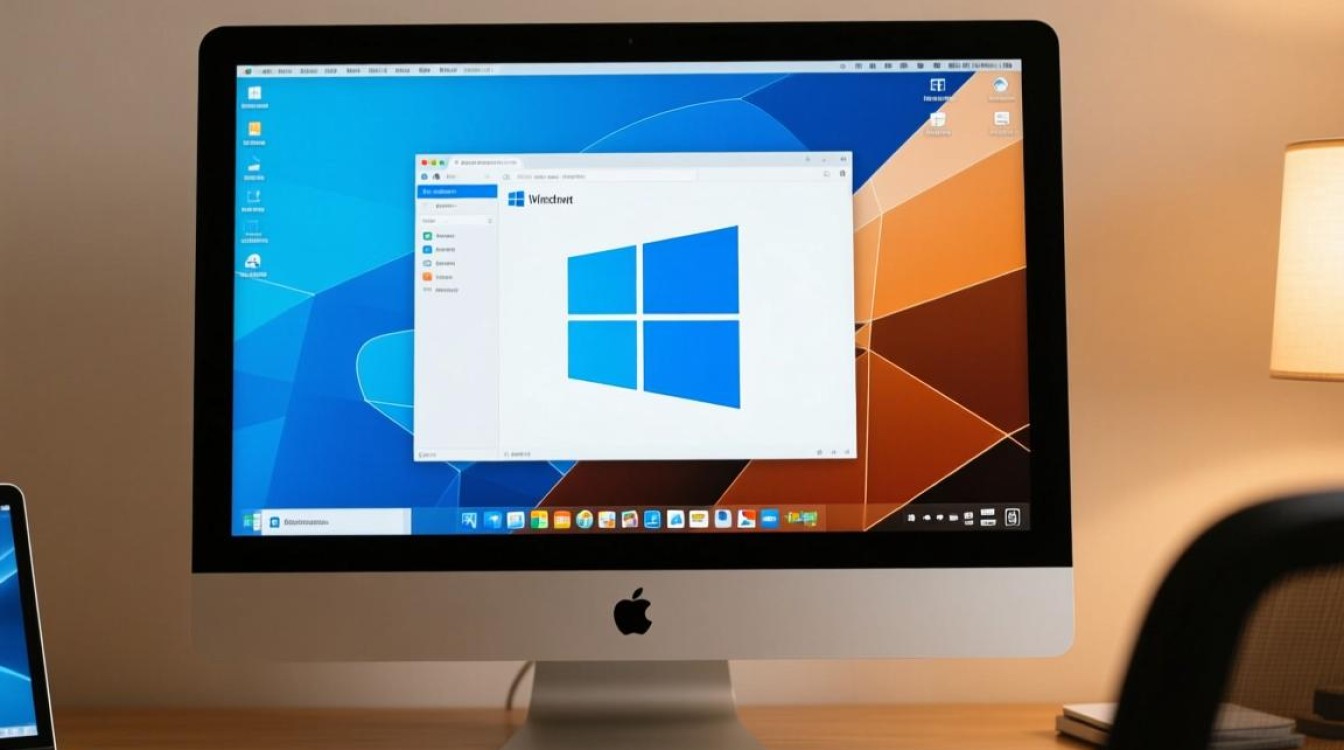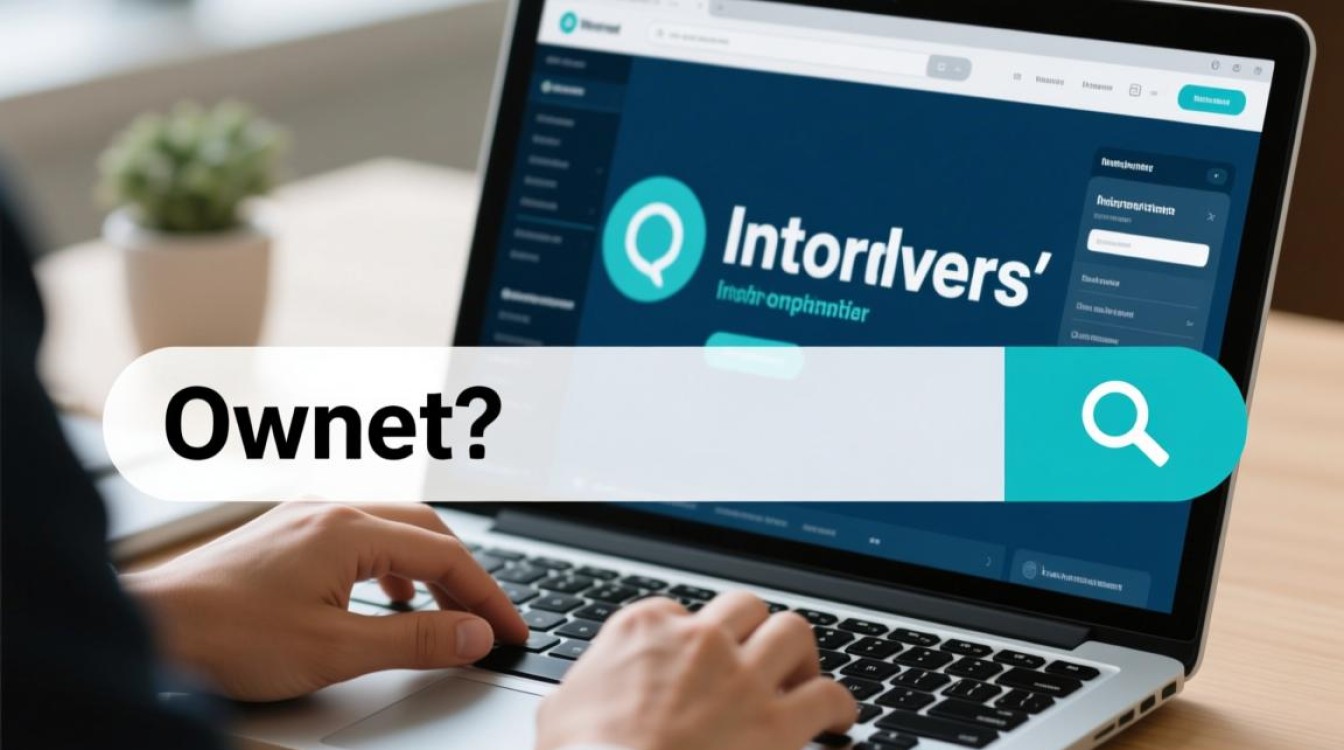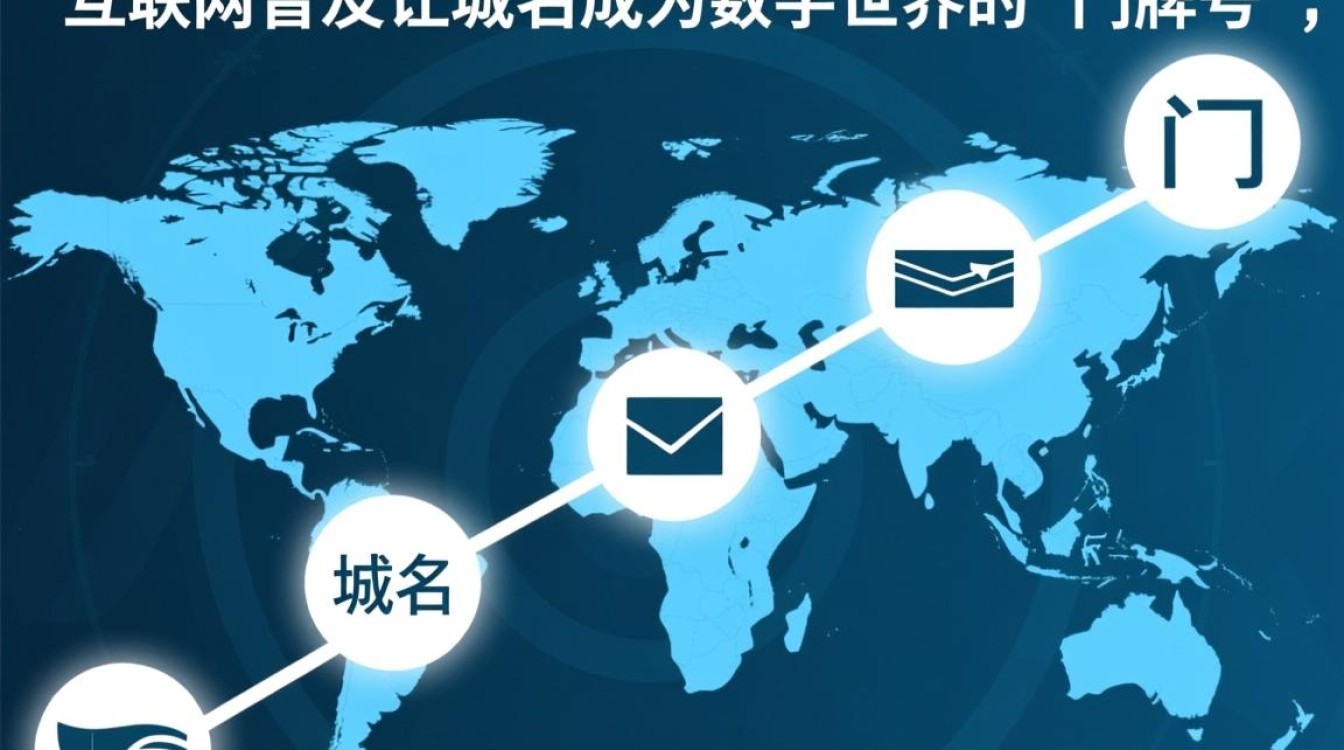在计算机系统运行过程中,虚拟机作为重要的资源隔离与运行环境,其稳定性直接关系到业务连续性与开发效率。“no bootable”错误作为虚拟机启动失败的常见问题,常让用户陷入困境,本文将从错误现象解析、常见成因、排查步骤及解决方案四个维度,系统梳理虚拟机“no bootable”问题的解决路径,帮助用户快速定位并修复故障。

错误现象解析:虚拟机启动时的典型提示
当虚拟机出现“no bootable”错误时,用户通常会在启动界面看到类似“No bootable device found”“No bootable medium found”或“Operating system not found”等提示信息,此时虚拟机可能无法进入操作系统,停留在BIOS/UEFI启动界面,或自动重启并反复显示错误,这一现象的本质是虚拟机硬件层(虚拟硬件)未能找到可引导的操作系统镜像,导致启动流程中断。
需注意的是,“no bootable”错误与操作系统启动蓝屏、内核 panic 等软件层面错误有本质区别:前者发生在硬件自检(POST)之后、操作系统引导之前,属于引导介质或引导配置问题;后者则是操作系统加载过程中因软件兼容性、驱动故障等导致的运行时错误,明确这一区别,有助于缩小排查范围。
常见成因:从硬件到配置的全方位可能
虚拟机“no bootable”错误的成因复杂,可归纳为引导介质问题、启动顺序配置错误、虚拟化软件故障、操作系统镜像异常及硬件虚拟化兼容性问题五大类。
引导介质问题
引导介质是虚拟机启动的“载体”,其异常是导致“no bootable”的首要原因,具体包括:
- 虚拟磁盘文件损坏:虚拟磁盘文件(如.vmdk、.vhd、.qcow2)因存储空间不足、意外断电或病毒感染导致损坏,无法被虚拟机硬件正确读取。
- 物理介质故障:若虚拟磁盘位于本地物理硬盘,可能因磁盘坏道、分区表损坏等问题引发引导失败。
- 光盘镜像问题:从光盘启动时,镜像文件(如.iso)损坏或与虚拟机光驱驱动不兼容,导致无法识别引导文件。
启动顺序配置错误
虚拟机的启动顺序(Boot Order)决定了硬件优先加载的引导设备,若配置不当,可能导致虚拟机尝试从无法引导的设备启动:

- 未设置正确启动顺序:优先从网络启动(PXE)但未配置网络引导服务,或优先从空光驱启动。
- 启动顺序逻辑错误:在多硬盘虚拟机中,若将无操作系统的硬盘设置为第一启动项,而真正的系统盘顺序靠后,则可能因主引导记录(MBR)或GUID分区表(GPT)配置问题导致引导失败。
虚拟化软件故障
虚拟机运行依赖于虚拟化软件(如VMware Workstation/ESXi、VirtualBox、Hyper-V等),其异常可能间接引发引导问题:
- 虚拟硬件版本不兼容:高版本虚拟机配置低版本虚拟化软件运行时,可能因虚拟硬件(如SATA控制器、NVMe硬盘)驱动缺失导致无法识别引导介质。
- 虚拟化软件Bug:特定版本中存在的启动引导漏洞,如VMware的“BusLogic控制器兼容性问题”或VirtualBox的“EFI固件引导异常”。
- 资源分配冲突:虚拟机CPU、内存资源不足或分配异常,导致引导过程中断。
操作系统镜像异常
操作系统镜像的部署与配置问题同样可能导致“no bootable”错误:
- 镜像未正确安装引导程序:手动部署镜像时,未执行引导程序安装命令(如Windows的
bootrec /fixboot或Linux的grub-install),导致分区表无引导信息。 - 分区表类型错误:操作系统与分区表类型不匹配(如UEFI系统仅支持GPT分区却使用MBR,或反之)。
- 引导文件损坏:操作系统内核文件(如Windows的
bootmgr、Linux的vmlinuz)因镜像制作过程中的校验失败或传输损坏而缺失。
硬件虚拟化兼容性问题
硬件虚拟化(Intel VT-x/AMD-V)是虚拟机运行的基础,其异常可能导致虚拟机无法正确初始化引导硬件:
- BIOS/UEFI中虚拟化功能未启用:物理主机未开启VT-x或AMD-V,导致虚拟机无法创建虚拟CPU,引导流程无法启动。
- 安全软件拦截:部分杀毒软件或安全工具会拦截虚拟化指令,误判为恶意行为并阻止虚拟机启动。
排查步骤:从简到繁的系统性定位
面对“no bootable”错误,需遵循“先软后硬、先外后内”的原则,逐步缩小排查范围,以下是详细的排查流程:
检查虚拟机启动顺序
- 进入虚拟机BIOS/UEFI:启动时按特定键(如VMware的F2、VirtualBox的F6)进入设置界面。
- 确认启动顺序:确保第一启动项为正确的引导介质(如虚拟硬盘、光盘或U盘),若从硬盘启动,需检查硬盘是否显示在启动列表中,且状态为“可用”。
- 重置启动顺序:若启动顺序混乱,可恢复默认设置或手动调整,优先设置系统盘为第一启动项。
验证引导介质完整性
- 检查虚拟磁盘文件:
- VMware:使用
vmkfstools命令检查磁盘完整性(如vmkfstools -Xcheck /path/to/disk.vmdk)。 - VirtualBox:通过“虚拟介质管理器”验证磁盘文件是否损坏。
- 若文件损坏,可从备份恢复或重新创建虚拟磁盘并迁移数据。
- VMware:使用
- 测试光盘镜像:将镜像文件挂载到其他虚拟机或物理机,检查是否能正常启动,若镜像损坏,需重新下载制作。
检查虚拟化软件配置
- 确认虚拟硬件兼容性:
- VMware:降低虚拟硬件版本(如从17降至15)以匹配ESXi版本。
- VirtualBox:更换磁盘控制器类型(如从SATA切换到IDE)以兼容旧版镜像。
- 更新虚拟化软件:确保虚拟化软件与操作系统版本匹配,安装最新补丁修复已知Bug。
- 检查资源分配:确保虚拟机分配的CPU核心数≥1、内存≥512MB,避免因资源不足导致启动失败。
修复操作系统引导配置
- Windows系统:
- 通过安装盘启动,进入命令提示符,执行以下命令:
bootrec /fixmbr bootrec /fixboot bootrec /rebuildbcd
- 若分区表为GPT,需使用
diskpart命令转换分区类型并重建EFI系统分区。
- 通过安装盘启动,进入命令提示符,执行以下命令:
- Linux系统:
- 使用Live CD启动,挂载系统分区后,重新安装GRUB:
mount /dev/sda1 /mnt # 挂载系统分区 chroot /mnt grub-install /dev/sda update-grub
- 检查
/boot分区是否正确挂载,以及vmlinuz和initrd文件是否存在。
- 使用Live CD启动,挂载系统分区后,重新安装GRUB:
排查硬件虚拟化与存储问题
- 启用硬件虚拟化:重启物理机,进入BIOS/UEFI,开启“Intel Virtualization Technology”或“AMD-V”选项。
- 检查物理存储:若虚拟磁盘位于本地硬盘,使用
chkdsk(Windows)或badblocks(Linux)检查磁盘坏道;若位于NAS或SAN,确认网络连接与存储服务状态。 - 重新创建虚拟机:若以上步骤均无效,可尝试新建虚拟机,将原有虚拟磁盘作为“现有磁盘”挂载,保留数据的同时排除配置错误。
解决方案:针对性修复与预防措施
根据排查结果,可采取以下解决方案:

引导介质损坏:修复或重建
- 虚拟磁盘修复:使用虚拟化工具的修复功能(如VMware的“磁盘修复”或VirtualBox的“VBoxManage modifyhd”)。
- 镜像重建:重新下载操作系统镜像,使用官方工具(如Windows的Media Creation Tool、Linux的dd命令)制作引导介质。
启动顺序错误:重新配置
- 在BIOS/UEFI中明确第一启动项为系统盘,禁用不必要的启动设备(如空光驱、未插网线的网卡)。
- 对于PXE启动需求,需配置DHCP、TFTP服务器并确保网络连通性。
虚拟化软件故障:升级或回退
- 升级虚拟化软件至最新版本,或回退至稳定的旧版本(如VMware Workstation 16兼容多数系统)。
- 更换虚拟硬件类型(如将NVMe硬盘切换为SATA),避免兼容性问题。
操作系统引导异常:重建引导记录
- 使用系统安装盘或PE工具,通过命令行重建引导记录(如Windows的
bootrec、Linux的grub-install)。 - 对于GPT+UEFI系统,确保EFI分区(FAT32格式)存在且包含
bootmgfw.efi(Windows)或grubx64.efi(Linux)文件。
硬件虚拟化问题:启用与优化
- 确保物理机BIOS/UEFI中虚拟化功能已启用,并在操作系统中关闭Hyper-V、KVM等冲突的虚拟化技术。
- 更新主板芯片组驱动,提升硬件虚拟化稳定性。
预防措施:降低故障发生概率
为避免“no bootable”错误,建议采取以下预防措施:
- 定期备份虚拟机:使用快照或完整备份,确保故障时可快速恢复。
- 规范镜像制作:通过官方渠道下载镜像,使用专业工具(如Rufus、Ventoy)制作引导介质,避免文件损坏。
- 优化虚拟机配置:根据操作系统需求合理分配硬件资源,避免过度超频或资源不足。
- 监控存储健康:定期检查物理磁盘与虚拟磁盘状态,及时清理坏道或扩容存储。
通过以上系统性的排查与解决方案,用户可有效解决虚拟机“no bootable”问题,保障虚拟机的稳定运行,在实际操作中,需结合具体虚拟化软件与操作系统版本灵活调整,避免盲目操作导致故障扩大。